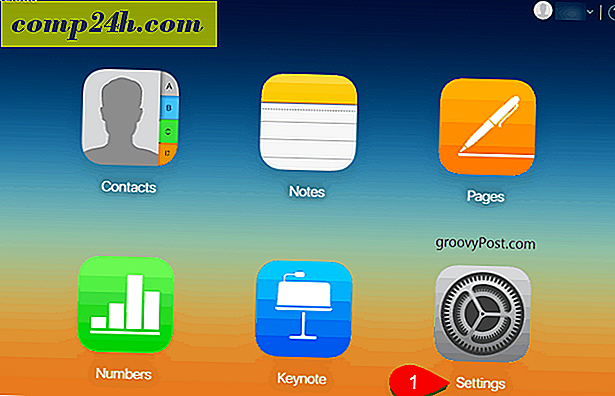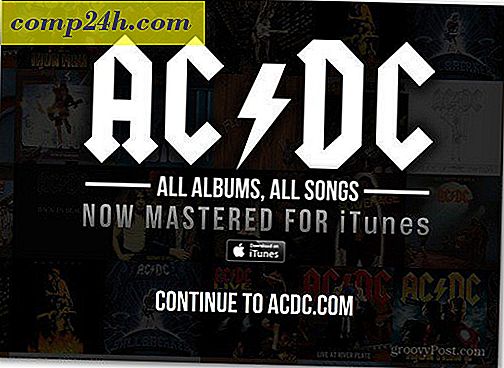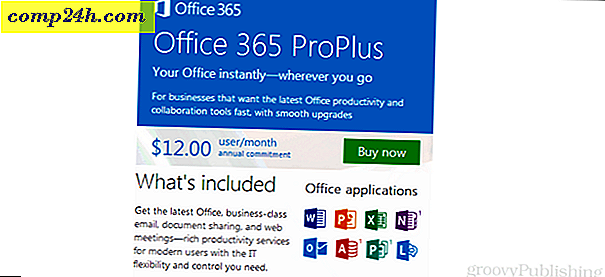माइक्रोसॉफ्ट एज के लिए पांच एक्सटेंशन और उनका उपयोग कैसे करें
एक्सटेंशन छोटे ऐप्स हैं, जो किसी एप्लिकेशन की कार्यक्षमता बढ़ाते हैं। माइक्रोसॉफ्ट ऑफिस, फ़ोटोशॉप, और वर्चुअल डीजे जैसे कई आधुनिक अनुप्रयोगों का उपयोग करते हैं। उपयोगकर्ता कभी-कभी अधिकतर ऑफ़र बॉक्स अनुभव से बाहर खुश होते हैं, लेकिन ऐप कुछ और कर सकता है या बेहतर कर सकता है। यह वह जगह है जहां एक्सटेंशन या प्लगइन्स आते हैं। माइक्रोसॉफ्ट के अगली पीढ़ी के वेब ब्राउज़र, एज, विकास की तीव्र गति का अनुभव कर रहे हैं। 2015 के रिलीज के लिए मूल रूप से विस्तार का वादा किया गया था लेकिन वह छिपी हुई थी। विंडोज 10 वीं वर्षगांठ अद्यतन इसे ठीक करने का वादा करता है। अब तक, एज ने कुछ अच्छे एक्सटेंशन जमा किए हैं जो उपयोगकर्ता शुरू कर सकते हैं। इस लेख में, हम आपको उपयोग करने के लिए सबसे अच्छे 5 दिखाते हैं।
माइक्रोसॉफ्ट एज में कोशिश करने के लिए पांच सर्वश्रेष्ठ एक्सटेंशन
एक एक्सटेंशन स्थापित करें
शुरू करने से पहले, देखते हैं कि आप माइक्रोसॉफ्ट एज में एक्सटेंशन कैसे एक्सेस करते हैं और इंस्टॉल करते हैं। एज लॉन्च करें, फिर अधिक क्रिया मेनू पर क्लिक करें और एक्सटेंशन पर क्लिक करें। लिंक से एक्सटेंशन प्राप्त करें लिंक पर क्लिक करें ।
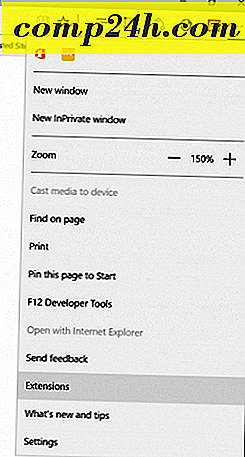

विंडोज स्टोर उपलब्ध नवीनतम एक्सटेंशन की एक गैलरी प्रदर्शित करता है। चूंकि विंडोज 10 वर्षगांठ अपडेट दुनिया भर में घूमने लगता है, तो आप और भी देखना शुरू कर देंगे। एक्सटेंशन के बारे में जानने के लिए, उस पर क्लिक करें। एक एक्सटेंशन पृष्ठ एक नियमित ऐप पेज की तरह दिखता है; आप ऐप का विवरण पढ़ सकते हैं और इसे समर्थित उपकरणों के प्रकार की पहचान कर सकते हैं।

नीचे स्क्रॉल करें, और आप विस्तार का उपयोग करने के लिए सिस्टम आवश्यकताओं के साथ सुविधाओं की एक सूची देखेंगे।

कुछ एक्सटेंशन अतिरिक्त क्षमताओं के लिए एक छोटा सा शुल्क खर्च कर सकते हैं। जब आप एक्सटेंशन इंस्टॉल करने के लिए तैयार हों, तो नि: शुल्क बटन पर क्लिक करें। प्रतीक्षा करें जबकि एक्सटेंशन डाउनलोड हो गया है, फिर लॉन्च करें पर क्लिक करें।

एक्सटेंशन सक्षम और प्रबंधित करें
एक्सटेंशन का उपयोग शुरू करने से पहले, आपको इसे सक्षम करना होगा।

आप किसी भी समय अधिक क्रियाओं> एक्सटेंशन कार्य फलक से अपने स्थापित एक्सटेंशन तक पहुंच सकते हैं, जहां आप प्रत्येक स्थापित एक्सटेंशन को प्रबंधित और कॉन्फ़िगर कर सकते हैं।

अक्सर बार उपयोग किए गए एक्सटेंशन को पता बार क्षेत्र में पिन किया जा सकता है। अधिक क्रिया मेनू पर क्लिक करें, अपने पसंदीदा एक्सटेंशन पर राइट क्लिक करें, फिर पता बार के बगल में दिखाएं क्लिक करें ।

इसलिए, हम जानते हैं कि एक्सटेंशन को कैसे एक्सेस और डाउनलोड करना है। आइए अब तक मेरे पसंदीदा एज एक्सटेंशन में से 5 देखें।
लास्ट पास
यदि आप एक मजबूत पासवर्ड प्रबंधक चाहते हैं जो प्लेटफ़ॉर्म और डिवाइस पर काम करता है, तो LastPass एक शानदार विकल्प है। इससे पहले कि आप इसका उपयोग कर सकें, आपको खाता सेटअप करना होगा। LastPass एक्सटेंशन पर क्लिक करें, फिर खाता बनाएं पर क्लिक करें।

अपना ईमेल पता दर्ज करें और फिर खाता बनाएं पर क्लिक करें।

अक्षरों, ऊपरी, लोअरकेस, संख्याओं और प्रतीकों से युक्त एक मजबूत पासवर्ड बनाएं। अगर आप इसे भूल गए तो बस एक अनुस्मारक बनाएं। अगर आप पासवर्ड भूल जाते हैं तो मैंने कुछ बार बनाया है, इसलिए यह आसान हो गया। जब आप पूरा कर लें, तो मेरा वॉल्ट अनलॉक करें पर क्लिक करें।

लास्टपैस वेबसाइट आपका केंद्रीय स्थान है जहां आप अक्सर उपयोग की जाने वाली साइटों और रूपों का प्रबंधन कर सकते हैं जिन्हें आप अक्सर उपयोग करते हैं। इंटरफ़ेस बाईं ओर नेविगेट करने के लिए स्वच्छ और आसान है, आप साइट, सुरक्षित नोट्स, फॉर्म भरने, साझा करने के विकल्प और सुरक्षा चुनौतियों को जोड़ने के लिए एक लिंक पर क्लिक कर सकते हैं।

इन फ़ंक्शंस को किसी भी समय LastPass Edge एक्सटेंशन से एक्सेस किया जाता है। सामान्य रूप से लास्टपास वॉल्ट साइट से सभी दैनिक कार्यों का उपयोग यहां किया जा सकता है, जैसे सार्वभौमिक खोज, यूआरएल, क्रेडिट कार्ड फॉर्म और पासवर्ड जेनरेटर जोड़ना।

जब आप कोई साइट जोड़ना चाहते हैं, साइट्स> साइट जोड़ें पर क्लिक करें।

LastPass साइट फॉर्म को यूआरएल नाम के साथ पॉप्युलेट करेगा। आप लॉग इन करने के लिए उपयोग किए गए उपयोगकर्ता नाम और पासवर्ड जैसी अतिरिक्त जानकारी दर्ज कर सकते हैं। जब आप पूरा कर लें, तो सहेजें पर क्लिक करें।

जब आप किसी पसंदीदा साइट में लॉग इन करने के लिए तैयार होते हैं, तो LastPass लॉगिन फ़ील्ड पर एक अद्वितीय प्रतीक प्रदर्शित करेगा। इसे क्लिक करें और अपने क्रेडेंशियल का चयन करें, LastPass बाकी करेगा।


यदि आपने गलत पासवर्ड दर्ज किया है, तो दाएं को दर्ज करें, LastPass इसे फ्लाई पर अपडेट करें।

AdBlock
एडब्लॉक एक शक्तिशाली वेब विज्ञापन फ़िल्टर है। यदि आप ऐसी साइट पर जाते हैं जहां पॉप-अप विज्ञापन अक्सर दिखाई देते हैं, तो एडब्लॉक का उपयोग उन्हें अवरोधित करने के लिए किया जा सकता है। जब भी एडब्लॉक एक्सटेंशन पॉपअप विज्ञापनों का पता लगाता है, आइकन पर एक संख्या प्रदर्शित होती है यह इंगित करने के लिए कि कितने अवरुद्ध हैं।

यह पृष्ठ पर फंस गई राशि जैसे आगे के विवरण प्रकट करेगा। एडब्लॉक में किसी पृष्ठ पर किसी विज्ञापन को मैन्युअल रूप से अवरुद्ध करने या विज्ञापनबैक को पृष्ठ पर काम करने से रोकने की क्षमता शामिल है।

एडब्लॉक में एक विकल्प पृष्ठ शामिल है, जिसका उपयोग आप एक्सटेंशन के व्यवहार को सुदृढ़ करने के लिए कर सकते हैं। आप AdBlock को कुछ विज्ञापनों की अनुमति दे सकते हैं और विशिष्ट YouTube चैनलों की श्वेतसूची की अनुमति दे सकते हैं। उन्नत कार्यक्षमता सक्षम की जा सकती है जैसे एप्स अवरुद्ध क्षमताओं को बेहतर बनाने के लिए अज्ञात उपयोग डेटा एकत्रित करें।

उपयोगकर्ता फ़िल्टर सूची को भी कॉन्फ़िगर कर सकते हैं, लेकिन एडब्लॉक आपको सावधानी से उपयोग करने की सलाह देता है क्योंकि यह प्रदर्शन को प्रतिकूल रूप से प्रभावित कर सकता है। फ़िल्टर में विज्ञापन अवरोधकों का उपयोग करने, फेसबुक और ट्विटर जैसी साइटों के लिए सोशल मीडिया बटन ब्लॉक करने, गोपनीयता सुरक्षा, ब्लॉक प्रशंसक पृष्ठ पॉप-अप (हमारे न्यूज़लेटर के लिए साइन अप) और मैलवेयर सुरक्षा के बारे में चेतावनियां हटाने में शामिल हैं। आप किसी विशेष वेबसाइट पर एक कस्टम फ़िल्टर भी जोड़ सकते हैं।

AdBlock आपको अपने स्क्रीन व्यवहार को भी कस्टमाइज़ करने देता है। फ़िल्टर को किसी यूआरएल या वेब पेज के हिस्से पर भी लागू किया जा सकता है। उपयोगकर्ताओं के पास किसी विशेष पृष्ठ पर एडब्लॉक को अक्षम करने का विकल्प होता है जिसमें आपके फ़िल्टर को संपादित करने के विकल्पों के साथ एक क्लिक होता है।

OneNote क्लिपर
कुछ समय के लिए इंटरनेट एक्सप्लोरर पर उपलब्ध, अंत में OneNote क्लिपर एज पर आता है। यह आसान विस्तार विभिन्न प्रकार की जानकारी कैप्चर करना सुविधाजनक बनाता है; जिसे आप अपने नोट्स में जोड़ और सिंक कर सकते हैं। एक्सटेंशन इंस्टॉल करने के बाद, इसे क्लिक करें और फिर अपने Microsoft खाते से साइन इन करें।

ऐप अनुमति दें।

जब आप रुचि की सामग्री खोजते हैं, तो आप रखना चाहते हैं, OneNote Clipper एक्सटेंशन पर क्लिक करें। एक्सटेंशन वेब पेज को कैप्चर करने के लिए दो विकल्प प्रदान करता है। आप एक स्थिर छवि के रूप में एक पूर्ण पृष्ठ पर कब्जा कर सकते हैं, फिर इसे तुरंत अपने OneNote पर सहेजें।

यदि आप कैप्चर की गई जानकारी को संपादित और बातचीत करने की क्षमता चाहते हैं, तो आलेख विकल्प का चयन करें। उपयोगकर्ताओं को टेक्स्ट संपादित करने, फ़ॉन्ट शैली को संशोधित करने और हाइलाइट बनाने की संभावना होगी।

जब आप संतुष्ट हो सकते हैं, क्लिप पर क्लिक करें और आपकी जानकारी सहेजी गई है और OneNote चलाने वाले आपके सभी डिवाइसों पर उपलब्ध है।

कार्यालय ऑनलाइन
यदि आप किसी वेब ब्राउज़र में रहते हैं, तो Office Online एक्सटेंशन एज में भी आपकी उत्पादकता को बढ़ावा दे सकता है। यह सरल लेकिन शक्तिशाली एक्सटेंशन वर्ड, एक्सेल, स्व और पावरपॉइंट के ऑनलाइन संस्करणों तक त्वरित पहुंच प्रदान करता है। सक्षम करने के बाद, साइन इन करें, फिर ऐप को आपकी जानकारी तक पहुंचने की अनुमति देता है।

Office Online एक्सटेंशन आपको हाल ही में संपादित फ़ाइलों तक पहुंचने या नए दस्तावेज़ बनाने की सुविधा देता है।

यदि आप अपनी फ़ाइलों को OneDrive में संग्रहीत करते हैं, और आप समय-समय पर साझा कंप्यूटर या डिवाइस का उपयोग करते हैं; Office Online एक्सटेंशन किसी दस्तावेज़ को जल्दी से तैयार करने या चलने वाली फ़ाइल को संपादित करने के लिए आसान हो सकता है।
माइक्रोसॉफ्ट ट्रांसलेटर
माइक्रोसॉफ्ट ट्रांसलेटर थोड़ी देर के लिए रहा है, लेकिन कार्यान्वयन सीमित कर दिया गया है। कई सालों से, मैं Google Translator में बदल गया हूं; माइक्रोसॉफ्ट ट्रांसलेटर एक्सटेंशन स्थापित करने के बाद से, मैं इसे कम उपयोग कर रहा हूं। कई विदेशी समाचार साइटें जो अक्सर उपयोगी जानकारी प्रदान करती हैं। दुर्भाग्य से, भाषा बाधा इसे मुश्किल बना सकती है। माइक्रोसॉफ्ट ट्रांसलेटर आपकी मातृभाषा में एक वेबपेज पढ़ने के लिए आसान और पारदर्शी बनाता है।
जब आप एक विदेशी भाषा पृष्ठ लोड करते हैं, तो माइक्रोसॉफ्ट ट्रांसलेटर एक्सटेंशन पते में दिखाई देता है।

अनुवाद एक्सटेंशन पर क्लिक करें और फिर अनुवाद पर क्लिक करें। उपयोगकर्ता हमेशा विदेशी भाषा साइटों को परिवर्तित करने के विकल्प को सक्षम कर सकते हैं।

बस; आपका पृष्ठ अब आपकी मूल भाषा में उपलब्ध है।

ये अभी तक मेरे पसंदीदा एक्सटेंशन हैं। स्टोर बढ़ने लग रहा है, और कुछ अन्य लोकप्रिय ऐप्स जैसे कि एवरोनीट, Pinterest, और सेव टू पॉकेट अब उपलब्ध हैं। कार्यान्वयन बहुत अच्छा काम करता है, और उपयोगकर्ता आसानी से सराहना करेंगे जिसके साथ वे एक्सटेंशन ढूंढ सकते हैं और इंस्टॉल कर सकते हैं। यदि आप एज को बेहतर उपयोग करना चाहते हैं, तो नियमित अपडेट के लिए स्टोर को देखना सुनिश्चित करें।